
最新Win11正式版下载
全自动无人值守安装
常用软件人性化选择
最全驱动安装方案

免激活Win10纯净版下载
全自动无人值守安装
常用软件人性化选择
最全驱动安装方案
时间:2020-04-27 来源:下载之家 访问:次
今天小编教你win10系统打开hosts文件的方法,Hosts文件是计算机中算的上是一个举足轻重的文件,相当于一个个人的DNS,当你访问某个域名时,是先通过hosts进行解析的,当我们要屏蔽网站/广告时,就需要去修改它的hosts,不知hosts文件在哪里的用户,请来看看下面的介绍吧。
hosts文件是一个用于储存计算机网络中各节点信息的计算机文件。hosts文件是不翻墙访问谷歌搜索、Gmail邮箱、人人影视等被封网站的利器,但一些用户不知hosts文件在哪里,没关闭,下面就让小编教你win10系统打开hosts文件的方吧。
win10 2004系统hosts文件位置在哪:
1、打开设备,进入C盘,定位致C:windowssystem32driversetc;
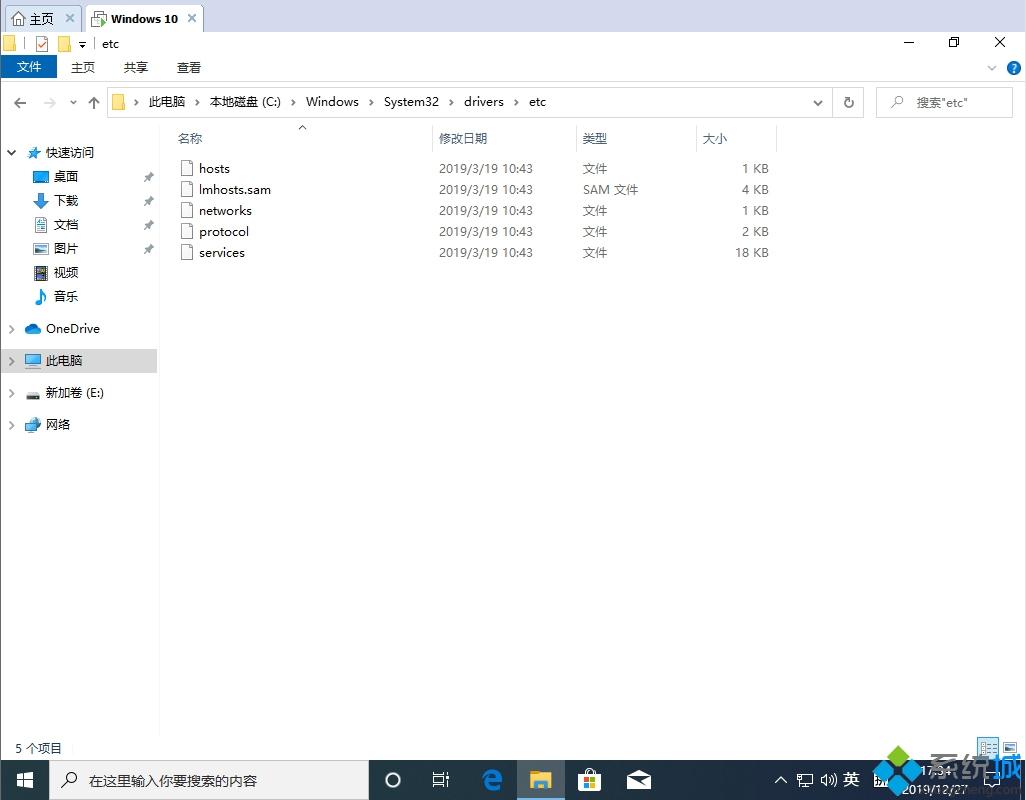
2、接着,在文件夹中找到hosts文件,右键单击选取“属性”;
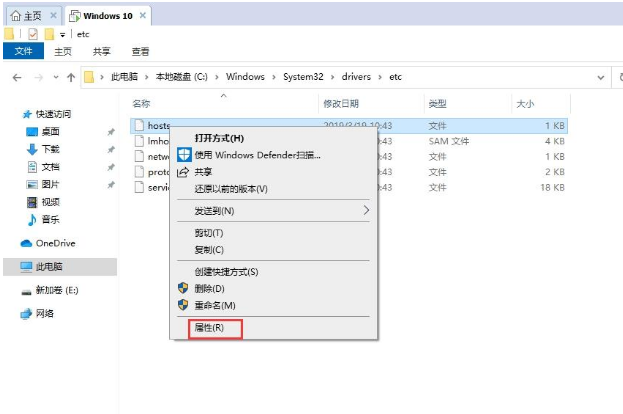
3、在hosts文件属性窗口内的“安全”一栏中找到正在使用的账号,给予“修改”和“写入”权限后,点击“确定”;
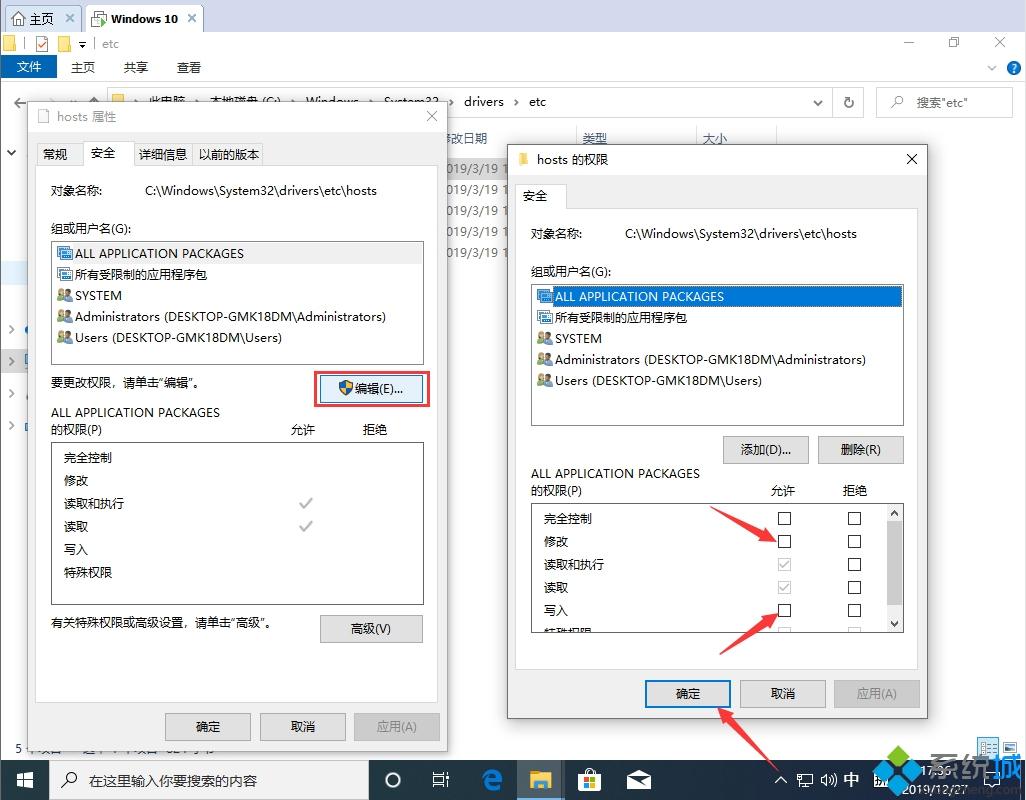
4、然后,以记事本格式打开hosts文件;
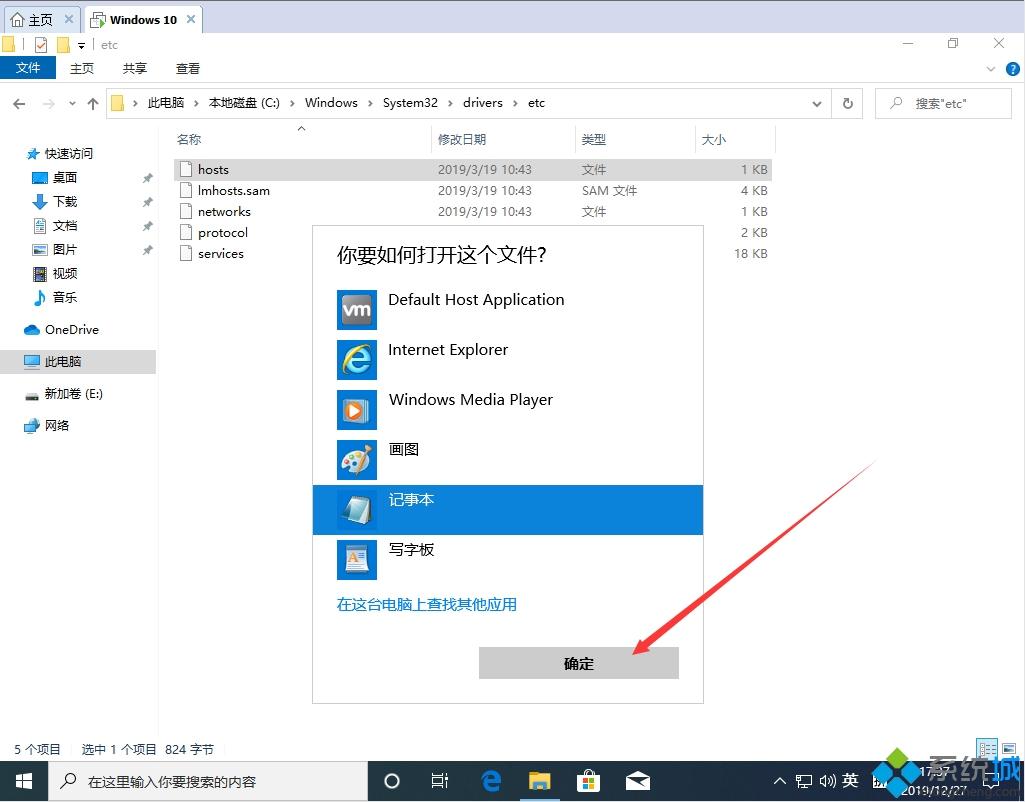
5、最后,输入一个指定IP访问,并进行保存就可以了。
以上就是win10 2004系统hosts文件位置在哪里的详细内容,详细大家经过上面的方法介绍之后,应该知道hosts文件的具体位置了吧。
相关文章
Win10 2004系统hosts文件在哪?如何打开hosts文件?
2020-04-27小白告诉你SDelete Gui的使用方法
2020-11-23GoldWave如何设置FFT?GoldWave设置FFT的方法
2021-11-25Python如何安装模块?Python安装模块的技巧
2021-10-27MobaXterm如何连接远程服务器?
2021-06-21AnyDesk设置固定访问密码的技巧
2021-11-19七彩色图片批量处理工具设置图片剪裁的技巧
2021-11-17易企秀怎么改标题名称
2020-12-03AMD RX 5600XT如何刷BIOS来提升性能?
2020-05-08腾讯文档怎么实现多人编辑
2020-12-17